昭和レトロ・温度湿度時刻計
2023.12.16

YouTube でも紹介しています。画像をクリックすると再生できます。
 うぷ主の猫がトイレでずっと踏ん張っていたので、行きつけの動物病院に連れて行ったところ、軽い膀胱炎と診断されました。
急に寒くなるこの季節にはよくあることのようで、注射を打たれて帰宅しました。
そこで今回は猫が快適に過ごせるように温度管理を強化すべく、温度・湿度表示のできる時計を作ってみました。
うぷ主の猫がトイレでずっと踏ん張っていたので、行きつけの動物病院に連れて行ったところ、軽い膀胱炎と診断されました。
急に寒くなるこの季節にはよくあることのようで、注射を打たれて帰宅しました。
そこで今回は猫が快適に過ごせるように温度管理を強化すべく、温度・湿度表示のできる時計を作ってみました。
温湿度センサーやリアルタイムクロックモジュールの使い方はすでに多くのサイトで取り上げられているので、
ここでは「昭和レトロ」なニキシー管風表示をテーマに解説します。
 ニキシー管(Nixie Tube)は数字あるいは文字・記号の情報を表示する一種の冷陰極放電管(冷陰極管)です。
ガラス製で、数字あるいは文字などの形状をした多数の陰極と1つのメッシュ状陽極から構成され、内部は少量のアルゴンあるいはさらに少量の水銀を添加した0.15気圧以下のネオンガスで満たされています。
各陰極と陽極との間に約140 - 170Vの直流電圧が印加されると陰極から電子放出が起こり、陰極を覆うように赤橙色のグロー放電発光が生じるので数字などを認識することができます。
ニキシー管(Nixie Tube)は数字あるいは文字・記号の情報を表示する一種の冷陰極放電管(冷陰極管)です。
ガラス製で、数字あるいは文字などの形状をした多数の陰極と1つのメッシュ状陽極から構成され、内部は少量のアルゴンあるいはさらに少量の水銀を添加した0.15気圧以下のネオンガスで満たされています。
各陰極と陽極との間に約140 - 170Vの直流電圧が印加されると陰極から電子放出が起こり、陰極を覆うように赤橙色のグロー放電発光が生じるので数字などを認識することができます。
出典: フリー百科事典『ウィキペディア(Wikipedia)』
【Hardware】
温湿度センサー、リアルタイムクロック、TFTディスプレイ、マイコンを用意します。
マイコンは、FLASHメモリとPSRAMを実装しているものが必要です。
参考までにうぷ主が使用したモジュールを列挙しておきます。適当に読み飛ばしてください。
●Adafruit HTS221 - Temperature & Humidity Sensor Breakout Board - STEMMA QT / Qwiic
 HTS221 は、相対湿度0% ~ 100% rHを感度 0.004%、精度 20 ~ 80% で 3.5% で測定できます。また、-40 ~ 120 ℃の温度を 0.016 ℃の分解能で、15 ~ +40 ℃の範囲で ±0.5 ℃の精度で測定できます。
HTS221 は、相対湿度0% ~ 100% rHを感度 0.004%、精度 20 ~ 80% で 3.5% で測定できます。また、-40 ~ 120 ℃の温度を 0.016 ℃の分解能で、15 ~ +40 ℃の範囲で ±0.5 ℃の精度で測定できます。
・相対湿度と温度を測定する静電容量式デジタルセンサー
・0~100% の相対湿度範囲
・3~5 VDC 電源およびロジック
・1Hz~12.5Hz で選択可能な ODR
・高いrH感度: 0.004% rH/LSB
・湿度精度: ± 3.5% rH、20~+80% rH
・温度精度: ± 0.5 °C、15~+40 °C
・16 ビット湿度および温度出力データを備えた組み込み 16 ビット ADC
・SPI および I²C インターフェイス、I2C アドレス 0x5F
Pinouts
the default I2C address is 0x5F
Vin - this is the power pin. Since the sensor chip uses 3 VDC, we have included a voltage regulator on board that will take 3-5VDC and safely convert it down. To power the board, give it the same power as the logic level of your microcontroller - e.g. for a 5V micro like Arduino, use 5V
3Vo - this is the 3.3V output from the voltage regulator, you can grab up to 100mA from this if you like
GND - common ground for power and logic
SCL - I2C clock pin, connect to your microcontroller's I2C clock line. This pin is level shifted so you can use 3-5V logic, and there's a 10K pullup on this pin.
SDA - I2C data pin, connect to your microcontroller's I2C data line. This pin is level shifted so you can use 3-5V logic, and there's a 10K pullup on this pin.
DRDY - Data ready pin. The HTS221 can be configured to change the state of this pin to signify that new pressure or temperature measurements are available
 Adafruit HTS221
Adafruit HTS221
●Adafruit PCF8523 Real Time Clock (RTC) Breakout Board - STEMMA QT / Qwiic


PCF8523 RTC を搭載 - 3.3V または 5V の電源とロジックから実行できます。
CR1220リチウムボタン電池でバックアップされたリアルタイムクロックモジュールです。
Pinouts
the default I2C address is 0x68
VCC - this is the power pin. This chip can be powered by 3-5VDC so there is now on-board regulator. To power the board, give it the same power as the logic level of your microcontroller - e.g. for a 5V micro like Arduino, use 5V
GND - common ground for power and logic
SCL - I2C clock pin, connect to your microcontrollers I2C clock line.
SDA - I2C data pin, connect to your microcontrollers I2C data line.
The SQW pin is for square-wave output if you enable it
 Adafruit PCF8523
Adafruit PCF8523
●Adafruit 0.96" 160x80 Color TFT Display w/ MicroSD Card Breakout - ST7735


・0.96" diagonal LCD TFT display
・160x80 resolution, 16-bit color
・4 wire SPI digital interface - SCK, MOSI, CS and DC pins.
・Built-in microSD slot - uses 2 more digital lines
・5V compatible! Use with 3.3V or 5V logic
・Onboard 3.3V @ 150mA LDO regulator
・1 white LED backlight, transistor connected so you can PWM dim the backlight
・0.1" pitch header for easy breadboarding
・2 removable mounting holes in corners
・Current draw is based on LED backlight usage: with full backlight draw is ~25mA
Pinouts
3-5V / Vin - this is the power pin, connect to 3-5VDC - it has reverse polarity protection but try to wire it right!
3.3V - this is the 3.3V output from the onboard regulator
GND - this is the power and signal ground pin
SCK - this is the SPI clock input pin. Use 3-5V logic level
MISO - this is the SPI Microcontroller In Serial Out pin, its used for the SD card. It isn't used for the TFT display which is write-only. It is 3.3V logic out (but can be read by 5V logic)
MOSI - this is the SPI Microcontroller Out Serial In pin, it is used to send data from the microcontroller to the SD card and/or TFT. Use 3-5V logic level
TFT_CS - this is the TFT SPI chip select pin. Use 3-5V logic level
RST - this is the TFT reset pin. Connect to ground to reset the TFT! Its best to have this pin controlled by the library so the display is reset cleanly, but you can also connect it to the Arduino Reset pin, which works for most cases. There is an automatic-reset chip connected so it will reset on power-up. Use 3-5V logic level
D/C - this is the TFT SPI data or command selector pin. Use 3-5V logic level
SD Card CS / SDCS - this is the SD card chip select, used if you want to read from the SD card. Use 3-5V logic level
Lite - this is the PWM input for the backlight control. It is by default pulled high (backlight on) you can PWM at any frequency or pull down to turn the backlight off. Use 3-5V logic level
●Adafruit QT Py ESP32-S2 WiFi Dev Board with STEMMA QT
 ・ESP32-S2 240MHz
・ESP32-S2 240MHz
・4 MB Flash & 2 MB PSRAM
・2.4 GHz Wi-Fi (SoC)
・Two I2C ports
・Hardware UART
・Hardware SPI
・Hardware I2S on any pins
・3.3V regulator with 600mA peak output
 Adafruit QT Py ESP32-S2
Adafruit QT Py ESP32-S2
●Qt Py ESP32-S2 Pinout
Pinouts
3.3V - These pins are the output from the 3.3V regulator, they can supply 600mA peak.
GND - This is the common ground for all power and logic.
5V - This is 5v out from the USB port.
BAT/GND pads - On the back of the board are two pads labeled BAT and GND. These are the battery input pads with diode protection for external battery packs from 3V to 6V input.
A0 and A1 are the only DAC output pins. These can be used as 8-bit true analog outputs. No other pins can do so. A0 and A1 are on ADC2.
Note that A0 has a 10K pullup to 3.3V.
A2 and A3 can also be analog inputs. A2 and A3 are on ADC1.
SCL - This is the I2C clock pin. There is no pull-up on this pin, so for I2C please add an external pull-up if the breakout doesn't have one already. This pin can do also analog input
SDA - This is the I2C data pin.There is no pull-up on this pin, so for I2C please add an external pull-up if the breakout doesn't have one already. This pin can do also analog input
RX - This is the UART receive pin.
TX - This is the UART transmit pin.
SCK - This is the SPI clock pin.
MI - This is the SPI Microcontroller In / Sensor Out pin.
MO - This is the SPI Microcontroller Out / Sensor In pin.
Reset button - This button restarts the board and helps enter the bootloader. You can click it once to reset the board without unplugging the USB cable or battery. Tap once, and then tap again while the NeoPixel status LED is purple to enter the UF2 bootloader (needed to load CircuitPython).
Boot button - This button can be used to put the board into ROM bootloader mode. To enter ROM bootloader mode, hold down boot button while clicking reset button mentioned above. When in the ROM bootloader, you can upload code and query the chip using esptool.
This button can also be read as GPIO 0 (set it to be an input-with-pullup)
STEMMA QT Connector (JST SH 4-pin)
各モジュールを下記のように配線しました。

| ST7735 | - | QT Py ESP32S2 | - | HTS221/PCF8523 |
| | | A0 | | (PUSH SWITCH) |
| DC | - | A1 | | |
| TFTCS | - | A2 | | |
| LIT | - | A3 | | |
| | | SDA | - | SDA |
| | | SCL | - | SCL |
| SCK | - | SCK | - | |
| | | MISO | - | |
| MOSI | - | MOSI | - | |
| Vin | - | 3.3V | - | VIN |
| GND | - | GND | - | GND |
【Software】
開発は、Arduino言語(C言語)で行います。
ソースコードのビルドには、PlatformIOを使用しています。
 Arduino開発環境構築 PlatformIO
Arduino開発環境構築 PlatformIO
・adafruit/Adafruit GFX Library
・adafruit/Adafruit ST7735 and ST7789 Library
・adafruit/Adafruit BusIO
上記ライブラリの他に各種センサ・モジュール用のコードを gitHub から入手します。
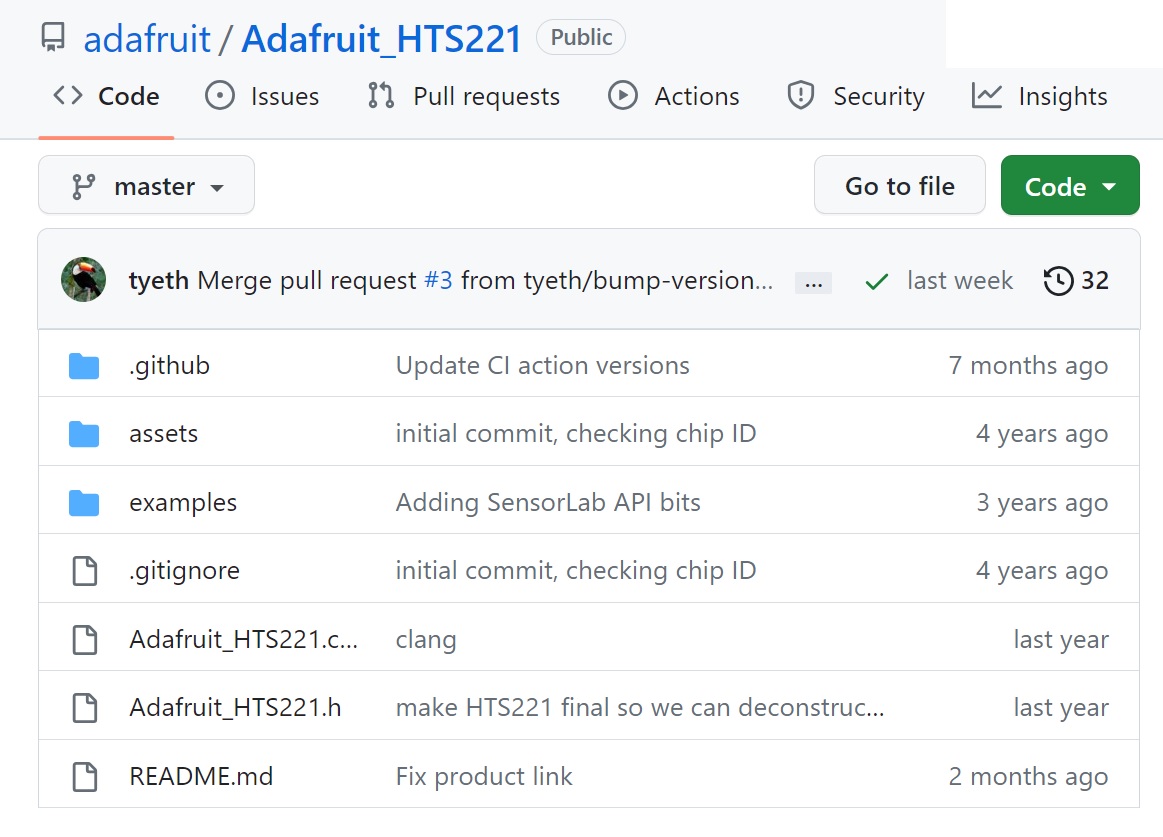
 Adafruit_HTS221 - GitHub
Adafruit_HTS221 - GitHub
・Adafruit_HTS221.cpp
・Adafruit_HTS221.h
を使用します。
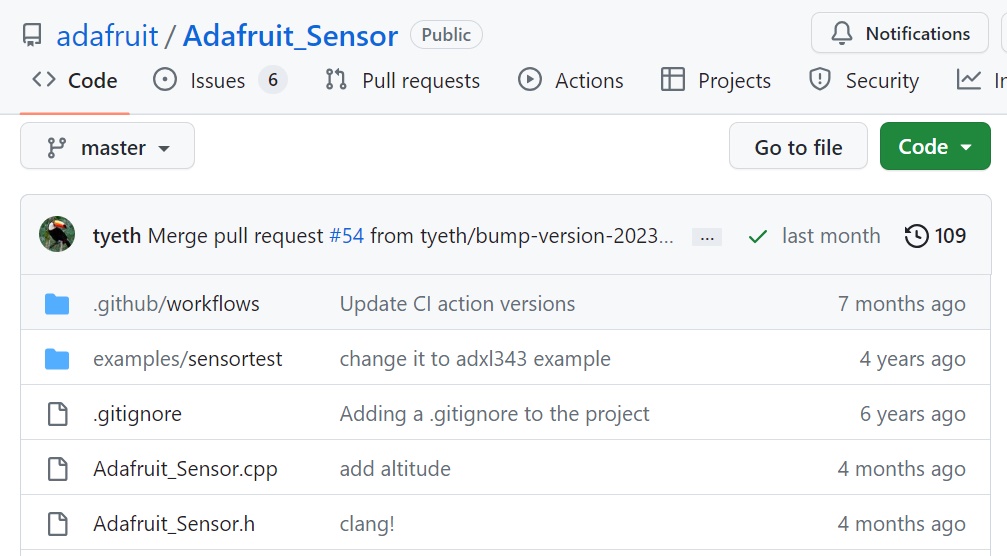
 adafruit/Adafruit_Sensor
adafruit/Adafruit_Sensor
・Adafruit_Sensor.cpp
・Adafruit_Sensor.h
を使用します。
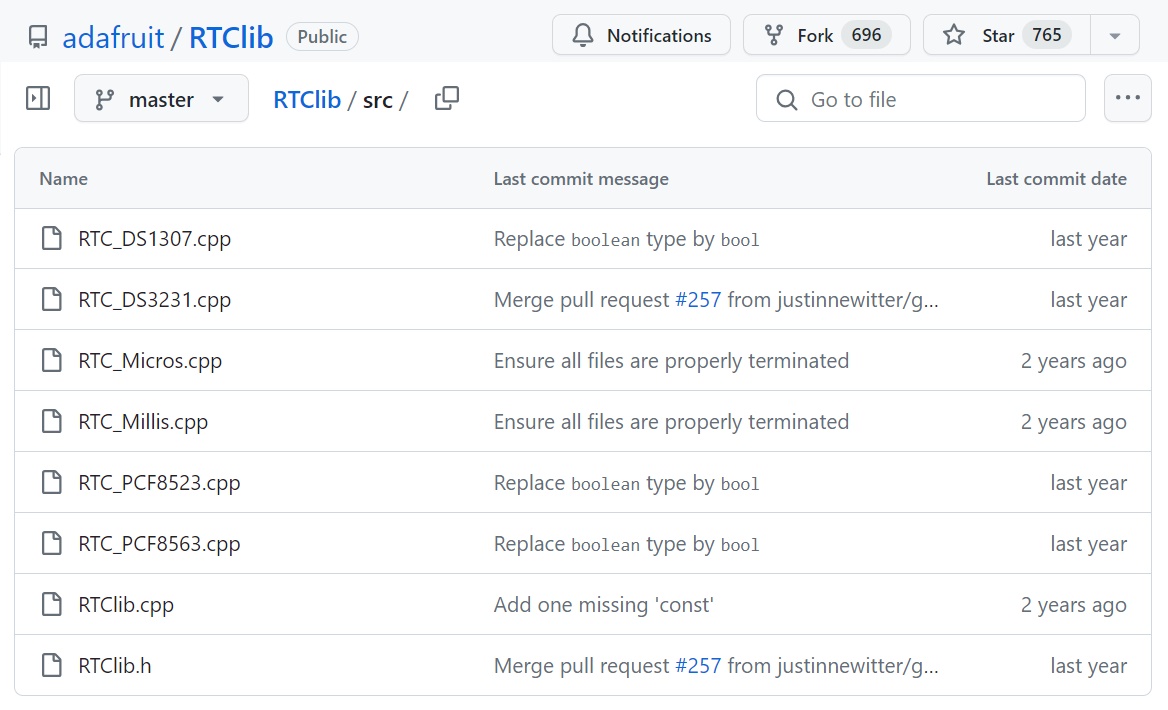
 adafruit/RTClib
adafruit/RTClib
・RTClib.cpp
・RTClib.h
・RTC_PCF8523.cpp
を使用します。
【ニキシー管画像の編集】
ここからが本題です。まずはニキシー管画像を入手します。
●nixietubeM5
nixietubeM5 はM5 Stack用のニキシー管を模した数字画像を表示するアプリです。
真っ暗な部屋で実行すると、まさにニキシー管です。
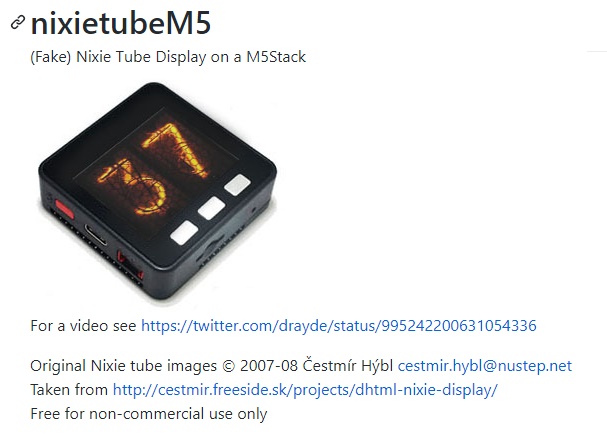
 nixietubeM5
nixietubeM5
このアプリをダウンロードして解凍すると、alldigits.c というファイルがあります。
このファイルの中に記載されている配列が、ニキシー管の数字を表したJPEG画像です。
const unsigned char d0[4721] = {
0xff,0xd8,0xff,0xe0,0x00,0x10,0x4a,0x46,0x49,0x46,0x00,0x01,0x01,0x01,
0x00,0x64,0x00,0x64,0x00,0x00,0xff,0xdb,0x00,0x43,0x00,0x10,0x0b,0x0c,
0x0e,0x0c,0x0a,0x10,0x0e,0x0d,0x0e,0x12,0x11,0x10,0x13,0x18,0x28,0x1a,
・・・・・
};
const unsigned char d1[3926] = {
0xff,0xd8,0xff,0xe0,0x00,0x10,0x4a,0x46,0x49,0x46,0x00,0x01,0x01,0x01,
0x00,0x64,0x00,0x64,0x00,0x00,0xff,0xdb,0x00,0x43,0x00,0x10,0x0b,0x0c,
0x0e,0x0c,0x0a,0x10,0x0e,0x0d,0x0e,0x12,0x11,0x10,0x13,0x18,0x28,0x1a,
・・・・・
};
const unsigned char d9[4704] = {
0xff,0xd8,0xff,0xe0,0x00,0x10,0x4a,0x46,0x49,0x46,0x00,0x01,0x01,0x01,
0x00,0x64,0x00,0x64,0x00,0x00,0xff,0xdb,0x00,0x43,0x00,0x10,0x0b,0x0c,
0x0e,0x0c,0x0a,0x10,0x0e,0x0d,0x0e,0x12,0x11,0x10,0x13,0x18,0x28,0x1a,
・・・・・
};
 この配列を先頭からファイルに書き出すとJPEG画像になります。
この配列を先頭からファイルに書き出すとJPEG画像になります。
画像編集アプリで数字の上下左右の余白を調整して、縦48x横32に縮小、BMP画像形式で保存します。
このBMP画像を配列に変換します。
const unsigned char d0_data[4662] PROGMEM = {
0x42,0x4d,0x36,0x12,0x00,0x00,0x00,0x00,
0x00,0x00,0x36,0x00,0x00,0x00,0x28,0x00,
0x00,0x00,0x20,0x00,0x00,0x00,0x30,0x00,
0x00,0x00,0x01,0x00,0x18,0x00,0x00,0x00,
0x00,0x00,0x00,0x00,0x00,0x00,0x61,0x0f,
0x00,0x00,0x61,0x0f,0x00,0x00,0x00,0x00,
・・・・・
 時刻表示の際の時と分を区切るコロン(:)は数字の8から切り出して使用します。
時刻表示の際の時と分を区切るコロン(:)は数字の8から切り出して使用します。
●温度表示

・10秒間隔でセンサーから値を取得する
・前回表示した数字と異なる桁のみを再描画する
・先頭の桁が0の場合は先頭桁を表示しない(黒で塗りつぶす)
数字描画部分
if (last[0]!=temperature[0]) {
last[0] = temperature[0];
RGB = (BMP_RGB*)digits[last[0]-0x30];
for(int y=0; y < digit_height; y++) {
for(int x=0; x < digit_width; x++, RGB++) {
if (last[0]=='0') {
tft.drawPixel(x+10,y+16,0x0000); // black
} else {
tft.drawPixel(x+10,y+16,tft.color565(RGB->R,RGB->G,RGB->B));
}
}
}
}
●湿度表示

処理内容は基本的に温度表示と同じですが、表示色をRGBの並びを変更することにより変えています。
tft.drawPixel(x+10,y+16,tft.color565(RGB->R,RGB->G,RGB->B));
↓
tft.drawPixel(x+10,y+16,tft.color565(RGB->B,RGB->G,RGB->R));
●時刻表示

処理内容は基本的に温度表示と同じですが、表示色をRGBの並びを変更することにより変えています。
tft.drawPixel(x+10,y+16,tft.color565(RGB->R,RGB->G,RGB->B));
↓
tft.drawPixel(x+10,y+16,tft.color565(RGB->B,RGB->R,RGB->G));
時刻は初期処理でタイムサーバから取得してリアルタイムモジュールに設定しています。
●夜に映えるレトロな表示

照明を落とした夜の部屋にニキシー管風な表示がとても映えます。
●表示更新間隔とモード切替
表示更新制御とプッシュボタンによる温度→湿度→時刻のモード切替は、割り込みは使用せず、loop_delay()関数内で行っています。
void show_temperature() {
・・・・・
loop_delay();
}
void show_humidity() {
・・・・・
loop_delay();
}
void show_clock() {
・・・・・
loop_delay();
}
温度・湿度・時刻表示後に休止させるようにしています。
void loop_delay()
{
for (int interval=0; interval<KEEP_TIME; interval+=100) {
if ( digitalRead(BTN_PIN)==LOW ) {
delay(100); ←チャタリング防止
if (++mode > MODE_CLOCK) mode = MODE_TEMPERATURE;
memset(last,0x0,5);
break;
} else {
delay(100);
}
}
}
この関数内のdelay(100)で0.1秒を100回ループさせることにより、10秒の休止状態を作っています。
0.1秒単位でプッシュボタンの状態を確認して、プッシュボタンが押されているとモードを切り替えて、
即座に休止状態を抜け出し、次のモードでの情報を表示させます。
●数字の書き換え処理にもっさり感をもたせる
数字の書き換えにもっさり感をもたせることで昭和レトロをさらに強調します。
void setup(void)
{
・・・・・
setCpuFrequencyMhz(40);
}
クロック周波数を240MHz→40MHzに変更しています。

240MHzでは0.1A消費していましたが、40MHzにすると0.06Aまで下がりました。
それでも乾電池駆動は辛いです。
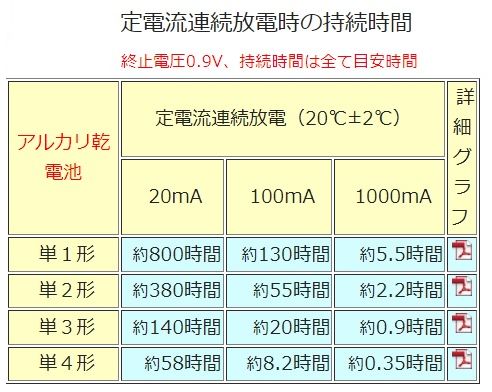
 【参考】定電流連続放電時の持続時間
【参考】定電流連続放電時の持続時間
●ソースコード

 昭和レトロ 温度・湿度・時刻計
昭和レトロ 温度・湿度・時刻計
●補足:Flash領域の消去
Flashメモリを使っているとゴミが残ってしまうことがあります。
そんなときはFlash領域のデータを一度消去してみましょう。
$ ~/.platformio/packages/tool-esptoolpy/esptool.py --chip esp32s2 --port /dev/ttyACM0 -b 921600 erase_flash
|
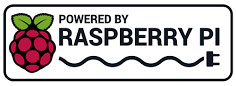 Raspberry Pi(ラズベリー パイ)は、ARMプロセッサを搭載したシングルボードコンピュータ。イギリスのラズベリーパイ財団によって開発されている。
Raspberry Pi(ラズベリー パイ)は、ARMプロセッサを搭載したシングルボードコンピュータ。イギリスのラズベリーパイ財団によって開発されている。

 Arduinoで学ぶ組込みシステム入門(第2版)
Arduinoで学ぶ組込みシステム入門(第2版)
●Arduinoを使って組込みシステム開発を理解する
・ハードウェアやソフトウェアなどの基礎知識/
・設計から実装までを系統的に説明するモデルベース開発/
・Arduinoを用いた実際の開発例

 最新 使える! MATLAB 第3版
最新 使える! MATLAB 第3版
◆◆すぐに「使える!」 全ページフルカラー!◆◆
・MATLAB R2022bに対応し、解説もより詳しく!/
・コマンド・スクリプトの例が豊富で、動かして学べる!/
・超基本から解説。これから使いはじめる人にぴったり!/
・全編フルカラー、スクリーンショットも豊富!

 Amazon Web Services基礎からのネットワーク&サーバー構築改訂4版
Amazon Web Services基礎からのネットワーク&サーバー構築改訂4版
1.システム構築をインフラから始めるには/
2.ネットワークを構築する/
3.サーバーを構築する/
4.Webサーバーソフトをインストールする/
5.HTTPの動きを確認する/
6.プライベートサブネットを構築する/
7.NATを構築する/
8.DBを用いたブログシステムの構築/
9.TCP/IPによる通信の仕組みを理解する

 C言語は第二の母国語: 独学学生時代から企業内IT職人時代に培った、独立のための技術とノウハウ 平田豊著
C言語は第二の母国語: 独学学生時代から企業内IT職人時代に培った、独立のための技術とノウハウ 平田豊著
学生時代から独学でプログラミングをはじめ、企業内でデバイスドライバを開発し、そして独立後もたくさんのアプリケーション開発や技術書制作に携わってきた著者。その筆者が大事に使い続ける「C言語」の“昔と今”について、気づいたことや役立つ知識、使ってきたツールなどについて、これまで記してきたことを整理してまとめました。
本書では、現役プログラマーだけでなく、これからプログラミングを学ぶ学生などにも有益な情報やノウハウを、筆者の経験を元に紹介しています。

 1冊ですべて身につくJavaScript入門講座
1冊ですべて身につくJavaScript入門講座
・最初の一歩が踏み出せる! 初心者に寄り添うやさしい解説
・最新の技術が身につく! 今のJavaScriptの書き方・使い方
・絶対に知っておきたい! アニメーションとイベントの知識
・プログラミングの基本から実装方法まですべて学べる

 図解! Git & GitHubのツボとコツがゼッタイにわかる本
図解! Git & GitHubのツボとコツがゼッタイにわかる本
ソフトウェア開発では欠かすことのできないGit、GitHub。
これからGit、GitHubを使いたいという入門者の方でも、実際に手を動かしながら使い方を学べます。

 C自作の鉄則!2023 (日経BPパソコンベストムック)
C自作の鉄則!2023 (日経BPパソコンベストムック)
メーカー製のパソコンはスペックが中途半端で、自分が本当に欲しい機種がない――。そう思っている人には、ぜひ自作パソコンをお薦めします。自作パソコンのパーツは進化が速く、しかも驚くほど種類が豊富。価格も性能も、幅広く用意されているため、満足度100%の“自分だけの1台”を手に入れることができます。

 Interface 2023年6月号
Interface 2023年6月号
特集:第1部 フィルタ設計 基礎の基礎/
第2部 係数アプリや波形観測アプリで合点!FIR&IIRフィルタ作り/
第3部 配布プリント基板で体験!マイコンで動くフィルタ作り

 日経Linux 2023年5月号
日経Linux 2023年5月号
【特集 1】 AI時代の最強フリーソフト ~ 25のやりたいを実現!
【特集 2】 AWS、Azureのうまみを無料で体感!面倒なことはクラウドに任せよう
【特集 3】 新しいRaspberry Pi Cameraで遊んでみよう
【特集 4】 Linuxで旧型PCを復活! 1kg切るモバイルPCを「ChromeOS Flex」でChromebook化

 ラズパイマガジン2022年秋号
ラズパイマガジン2022年秋号
特集:5大人気ボード 電子工作超入門
「半導体不足で在庫が不足し、電子工作のボードがなかなか買えない…」。そんな今にふさわしい特集を企画しました。5種の人気ボードにすべて対応した電子工作の入門特集です。「GPIO」や「I2C」を使った電子パーツの制御方法は、どのボードでも同じです。手に入れられたボードを使って、今こそ電子工作を始めましょう。

 地方で稼ぐ! ITエンジニアのすすめ
地方で稼ぐ! ITエンジニアのすすめ
学歴、理系の知識、専門スキル……全部なくてもITエンジニアになれる!
地方でも高収入でやりがいをもって働ける!ITエンジニアの魅力を一挙大公開

 Raspberry Piのはじめ方2022
Raspberry Piのはじめ方2022
本書は、ラズパイやPicoの買い方やインストール、初期設定といった基本から、サーバー、電子工作、IoT、AIといったラズパイならではの活用方法まで、1冊でお届けします。
ラズパイをこれから始める方向けに、全36ページの入門マンガ「女子高生とラズベリーパイ」も巻末に掲載。これを読むだけでラズパイがどんなものなのか、すぐに分かって触れるようになります。

 ハッカーの学校 IoTハッキングの教科書
ハッカーの学校 IoTハッキングの教科書
生活にとけこみ、家電機器を便利にするIoT技術。
Webカメラなど、便利の裏側に潜むセキュリティの危険性をハッキングで検証。
専門家がパケットキャプチャからハードウェアハッキングまで、その攻撃と防御を徹底解説。
本書は2018年7月に刊行された「ハッカーの学校IoTハッキングの教科書」に一部修正を加えた第2版です。

 攻撃手法を学んで防御せよ! 押さえておくべきIoTハッキング
攻撃手法を学んで防御せよ! 押さえておくべきIoTハッキング
本書は、経済産業省から2021年4月にリリースされた、IoTセキュリティを対象とした『機器のサイバーセキュリティ確保のためのセキュリティ検証の手引き』の『別冊2 機器メーカに向けた脅威分析及びセキュリティ検証の解説書』をもとに、IoT機器の開発者や品質保証の担当者が、攻撃者の視点に立ってセキュリティ検証を実践するための手法を、事例とともに詳細に解説しました。

 ポチらせる文章術
ポチらせる文章術
販売サイト・ネット広告・メルマガ・ブログ・ホームページ・SNS…
全WEB媒体で効果バツグン!
カリスマコピーライターが教える「見てもらう」「買ってもらう」「共感してもらう」すべてに効くネット文章術

 プログラマーは世界をどう見ているのか 西村博之著
プログラマーは世界をどう見ているのか 西村博之著
イーロン・マスク(テスラ)、ジェフ・べゾス(Amazon)、ラリー・ペイジ(Google)…etc.
世界のトップはなぜプログラマーなのか?

 ニーア オートマタ PLAY ARTS改 <ヨルハ 二号 B型 DX版> PVC製 塗装済み可動フィギュア
ニーア オートマタ PLAY ARTS改 <ヨルハ 二号 B型 DX版> PVC製 塗装済み可動フィギュア
「NieR:Automata」より、ヨルハ二号B型こと2BがPLAY ARTS改に新たに登場!
高級感の感じられるコスチュームや髪の質感、洗練されたボディバランス、細かなデティールに至るまでこだわり抜かれた逸品。
DX版には通常版のラインナップに加え2Bの随行支援ユニット ポッド042などをはじめ“純白の美しい太刀"白の約定やエフェクトパーツ、自爆モードを再現できる換装用ボディパーツ、シーンに合わせて変えられる顔パーツ2種も付属する豪華な仕様に。
作中のあらゆるシーンを再現することが可能なファン必見の一品となっている。

 Newtonライト2.0 ベイズ統計
Newtonライト2.0 ベイズ統計
ベイズ統計は,結果から原因を推定する統計学です。AIや医療などの幅広い分野で応用されています。その基礎となるのは18世紀に考えだされた「ベイズの定理」です。
この本では,ベイズ統計学のきほんをやさしく紹介していきます。

 白光(HAKKO) ダイヤル式温度制御はんだ吸取器 ハンディタイプ FR301-81
白光(HAKKO) ダイヤル式温度制御はんだ吸取器 ハンディタイプ FR301-81

 無水エタノールP 500mlx2個パック(掃除)
無水エタノールP 500mlx2個パック(掃除)

 ケイバ(KEIBA) マイクロニッパー MN-A04
ケイバ(KEIBA) マイクロニッパー MN-A04

 サンハヤト SAD-101 ニューブレッドボード
サンハヤト SAD-101 ニューブレッドボード

 白光(HAKKO) HEXSOL 巻はんだ 精密プリント基板用 150g FS402-02
白光(HAKKO) HEXSOL 巻はんだ 精密プリント基板用 150g FS402-02

 [Amazon限定ブランド]【指定第2類医薬品】PHARMA CHOICE 解熱鎮痛薬 解熱鎮痛錠IP 100錠
[Amazon限定ブランド]【指定第2類医薬品】PHARMA CHOICE 解熱鎮痛薬 解熱鎮痛錠IP 100錠
|